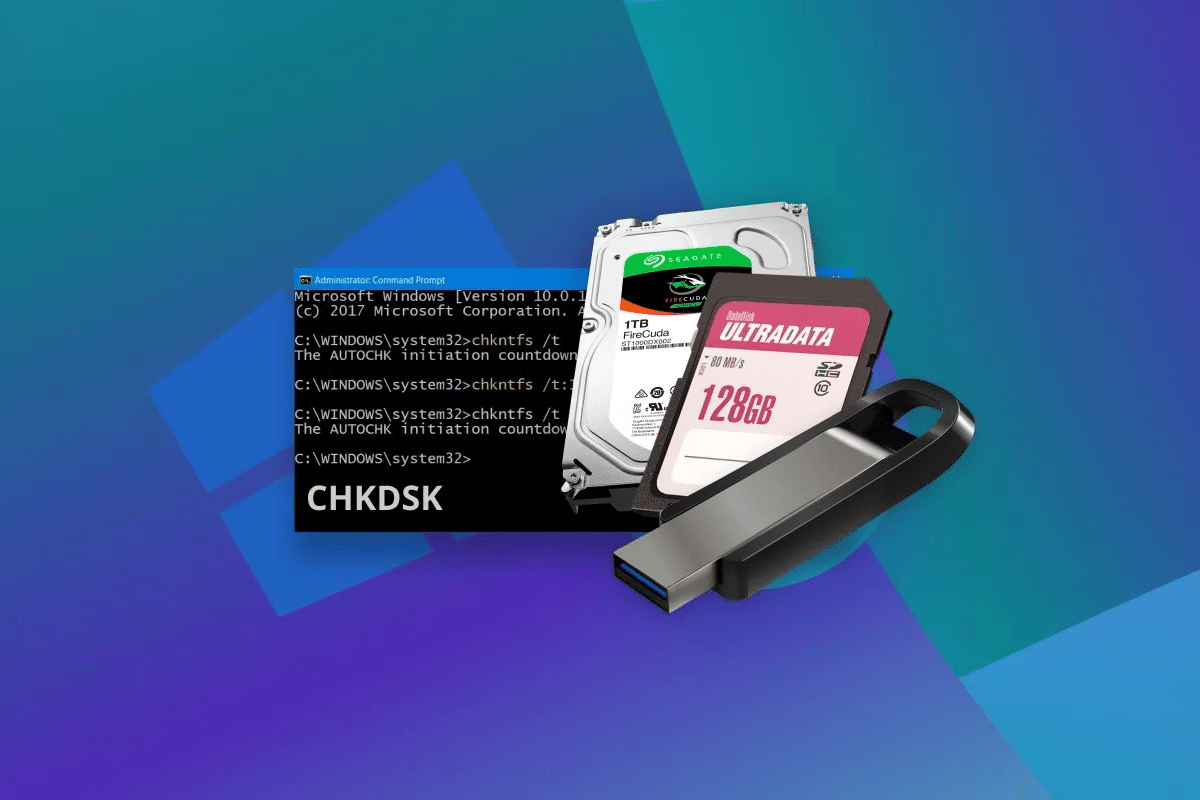62
Трябва да стартирате
Chkdsk, ако искате да проверите твърдия си диск и да поправите всички открити грешки. Научете как да стартирате практическата услуга за ремонт на Windows и Mac
Windows: Стартирайте Chkdsk
Всяка версия на Windows вече има интегрирана програма за проверка на твърдия диск. Можете да го стартирате по всяко време:
- Отворете Windows Explorer с клавишната комбинация [Windows] + [E].
- Там преминете към папката „Computer“ или, от Windows 8 нататък, към „This PC“.
- Щракнете с десния бутон на мишката върху устройството, което искате да проверите, и изберете записа „Properties“ (Свойства).
- В новия прозорец преминете към раздела „Екстри“ или „Инструменти“ (от Windows 8) и щракнете върху „Проверка“.
- Chdsk след това ще провери устройството ви и ще ви информира за всички открити грешки. Ако ги изберете и потвърдите записа, Windows ще се рестартира. След това грешките ще бъдат коригирани автоматично.
Създаване наChkdsk под Mac OS X
Под OS X има и програма, която можете да използвате за проверка на твърдите дискове за грешки. Тя не се нарича Chkdsk, както под Windows, но работи също толкова добре:
- За да стартирате инструмента, щракнете върху записа „Utilities“ (Помощни програми) под „Applications“ (Приложения) във Finder.
- След това отворете „Disk Utility“.
- В новия прозорец можете да изберете твърдия диск, който искате да тествате, от лявата страна.
- Накрая щракнете върху „Check volume“ (Проверка на обема) в долния десен ъгъл и изчакайте, докато процесът приключи. Всички открити грешки ще бъдат коригирани автоматично.